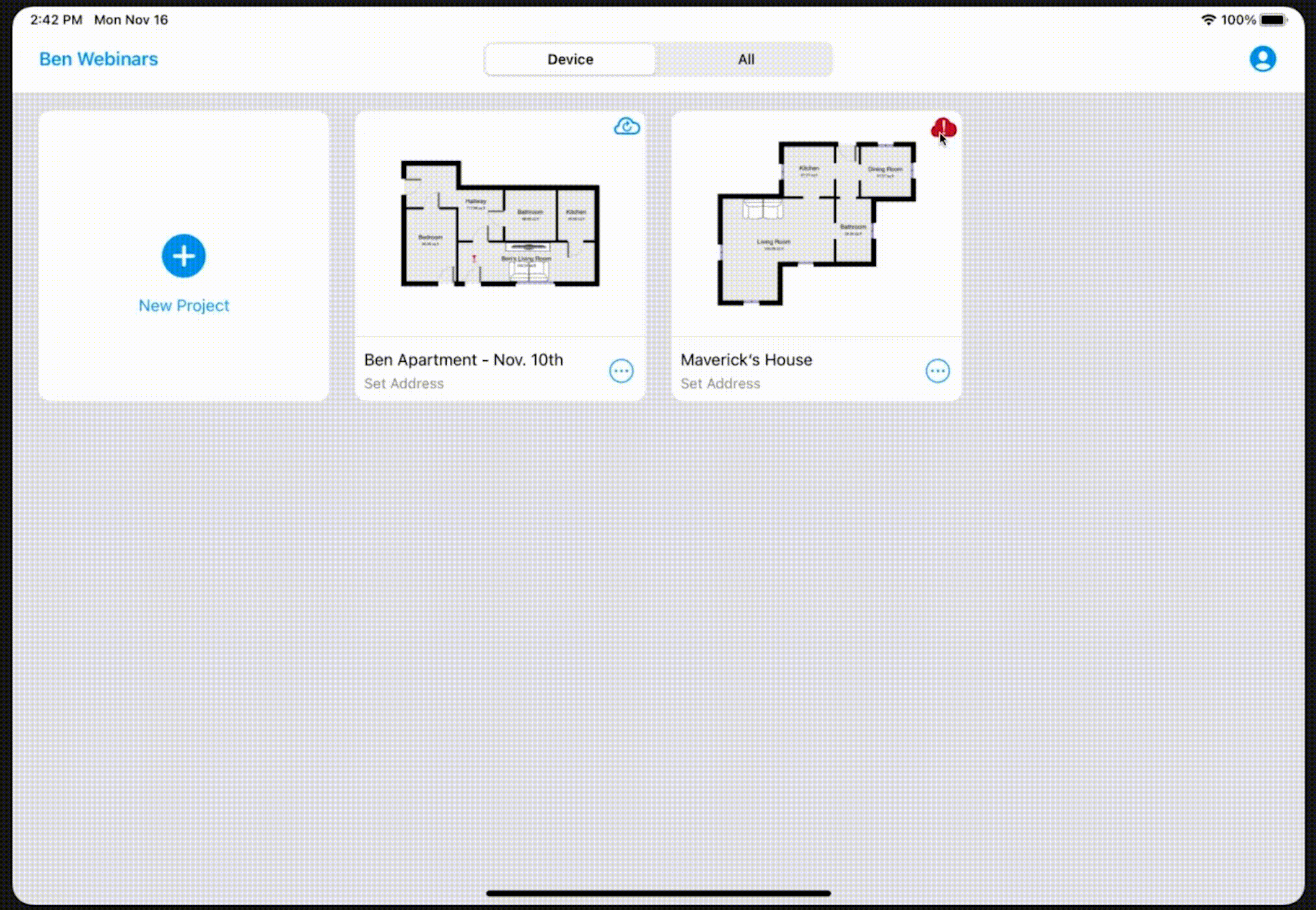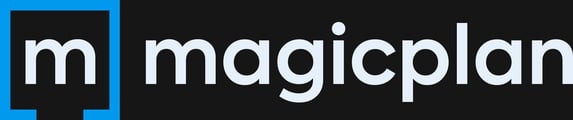Lese den folgenden Artikel, um mehr über die verschiedenen visuellen Indikatoren zu erfahren, die magicplan verwendet, um Dir über Änderungen an Projekten zu informieren.
Was verstehe ich unter „Startbildschirm-Symbole“?
Wenn Du Dich zum ersten Mal bei Deinem magicplan-Konto anmeldest, landest auf dem Startbildschirm der Anwendung. Hier siehst Du eine Übersicht über alle Deine aktuellen Projekte auf diesem Gerät. Vielleicht ist Dir aber auch schon einmal ein kleines blaues oder rotes Symbol in der rechten oberen Ecke des Projektfensters oder sogar ein roter Punkt in der rechten oberen Ecke über dem Kontosymbol aufgefallen. Dies meinen wir mit „Startbildschirm-Symbolen“.
Hier bei magicplan verwenden wir eine Reihe von visuellen Indikatoren, um Dich darauf hinzuweisen, wenn wichtige Änderungen an Deinem Workspace und Deinen Projekten vorgenommen wurden. Im Folgenden haben wir die drei Symbole aufgeführt, mit denen Du Dich unbedingt vertraut machen solltest, wenn Du mit magicplan eine Reihe von Grundrissen erstellen möchtest.
Symbol „Workspacekonfiguration aktualisieren"
Dieses Symbol wird durch einen roten Punkt über dem Kontosymbol in der oberen rechten Ecke des magicplan-Startbildschirms dargestellt. Was genau bedeutet dieses Symbol?
Jedes Mal, wenn Du eine Änderung in der Cloud vornimmst, sei es eine Preisliste, ein benutzerdefiniertes Formular usw., musst Du diese Änderung in dem entsprechenden Workspace oder Team veröffentlichen. Dadurch wird es jedoch nicht automatisch auf allen Deinen Geräten aktualisiert.
Sobald Du die Änderungen in der Cloud veröffentlicht hast, musst Du auf Deinem Gerät, mit dem Du arbeitest, die Option „Workspacekonfiguration aktualisieren“ aus dem Kontomenü auswählen, um alle veröffentlichten Änderungen lokal auf Dein mobiles Gerät herunterzuladen.
Nach erfolgreichem Download wirst Du feststellen, dass der rote Punkt von Deinem Kontosymbol verschwindet. Dies zeigt an, dass die Aktualisierung erfolgreich war und Du nun mit der Bearbeitung der Projekte fortfahren kannst!
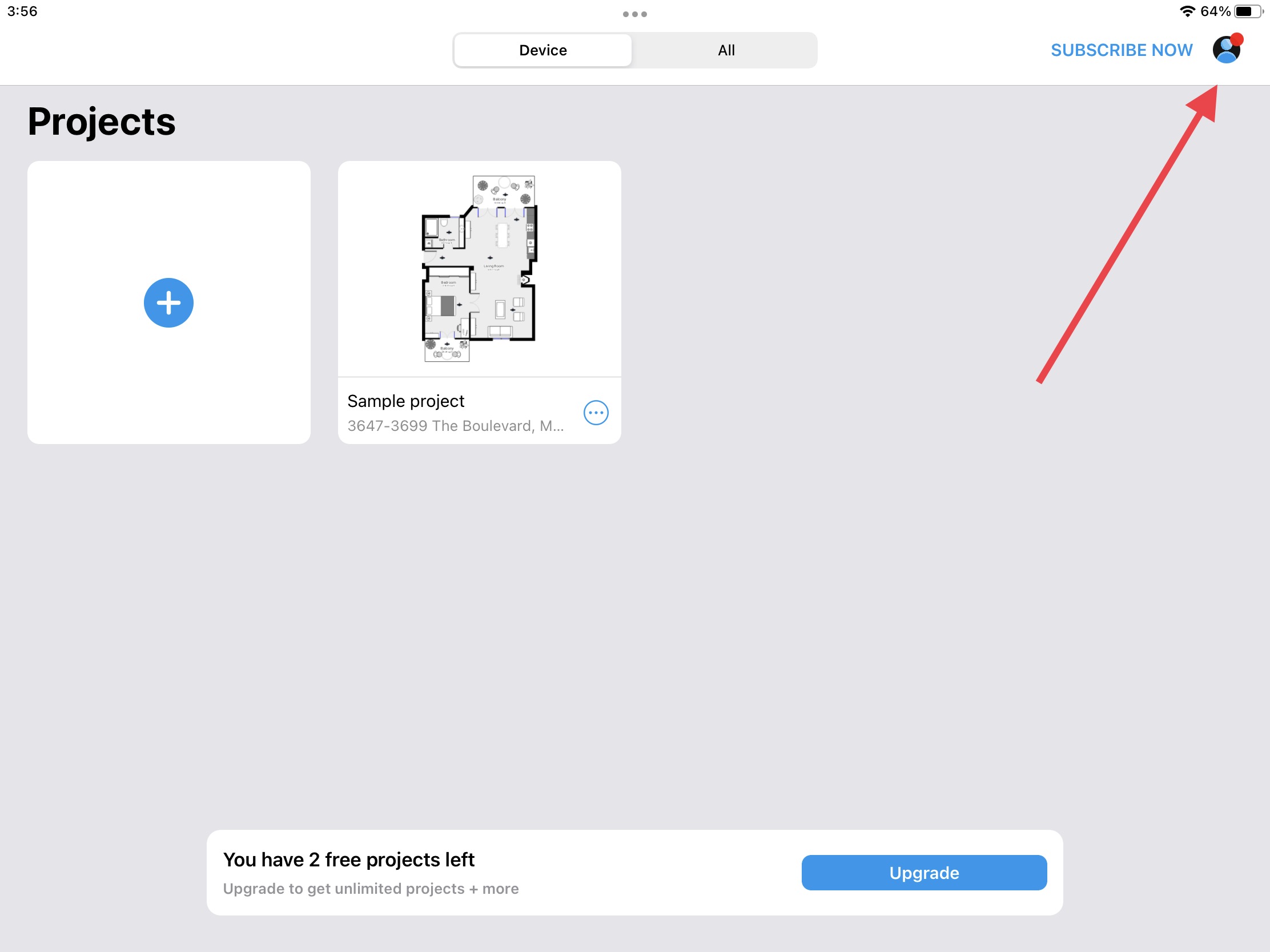
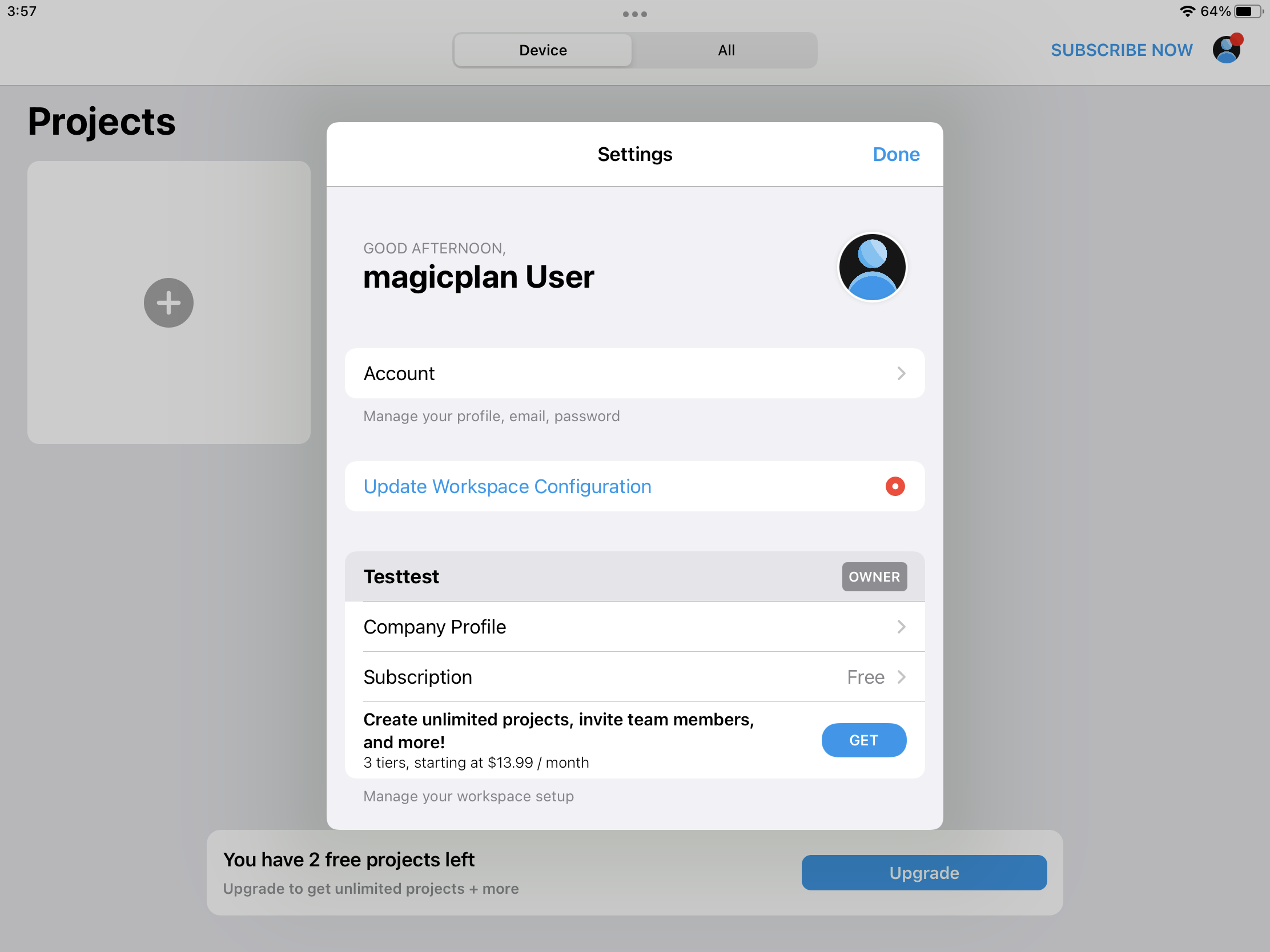
Workspace-Änderungen anwenden Symbol
Du hast also gerade Deine Workspacekonfiguration wie oben beschrieben aktualisiert, richtig? Prima! Jetzt kannst Du damit beginnen, die aktualisierten Preise und benutzerdefinierten Formulare in Deine Projekte zu implementieren, richtig? Nicht ganz.
Viele unserer Kunden, insbesondere diejenigen, die den Estimator verwenden, müssen die in den Projekten erstellten Daten, wie z. B. einen abgeschlossenen Kostenvoranschlag, lange nach Abschluss des Projekts aufbewahren. Ein Beispiel: Du erstellst einen Kostenvoranschlag für Projekt X und hast drei verschiedene Positionen in diesem Kostenvoranschlag, die jeweils einen Wert von 5 $ haben.
Jetzt hast Du Deine Preisliste in der Cloud aktualisiert, weil die Kosten für diese drei Positionen jetzt 6 $ betragen. Projekt X wurde jedoch vor Monaten abgeschlossen, und jetzt arbeitest Du an Projekt Y.
Mit dem Symbol „Workspaceänderungen anwenden“, das durch eine blaue Wolke mit einem Aktualisierungssymbol gekennzeichnet ist, kannst Du manuell auswählen, auf welche Projekte Du diese neuen Workspacekonfigurationsänderungen anwenden möchtest. Wenn Du also Projekte hast, die Du nicht verändern möchtest, kannst Du die Anwendung der neuen Aktualisierungen einfach ablehnen, und Du kannst auch in Zukunft auf alle wertvollen Schätzungsinformationen zugreifen!
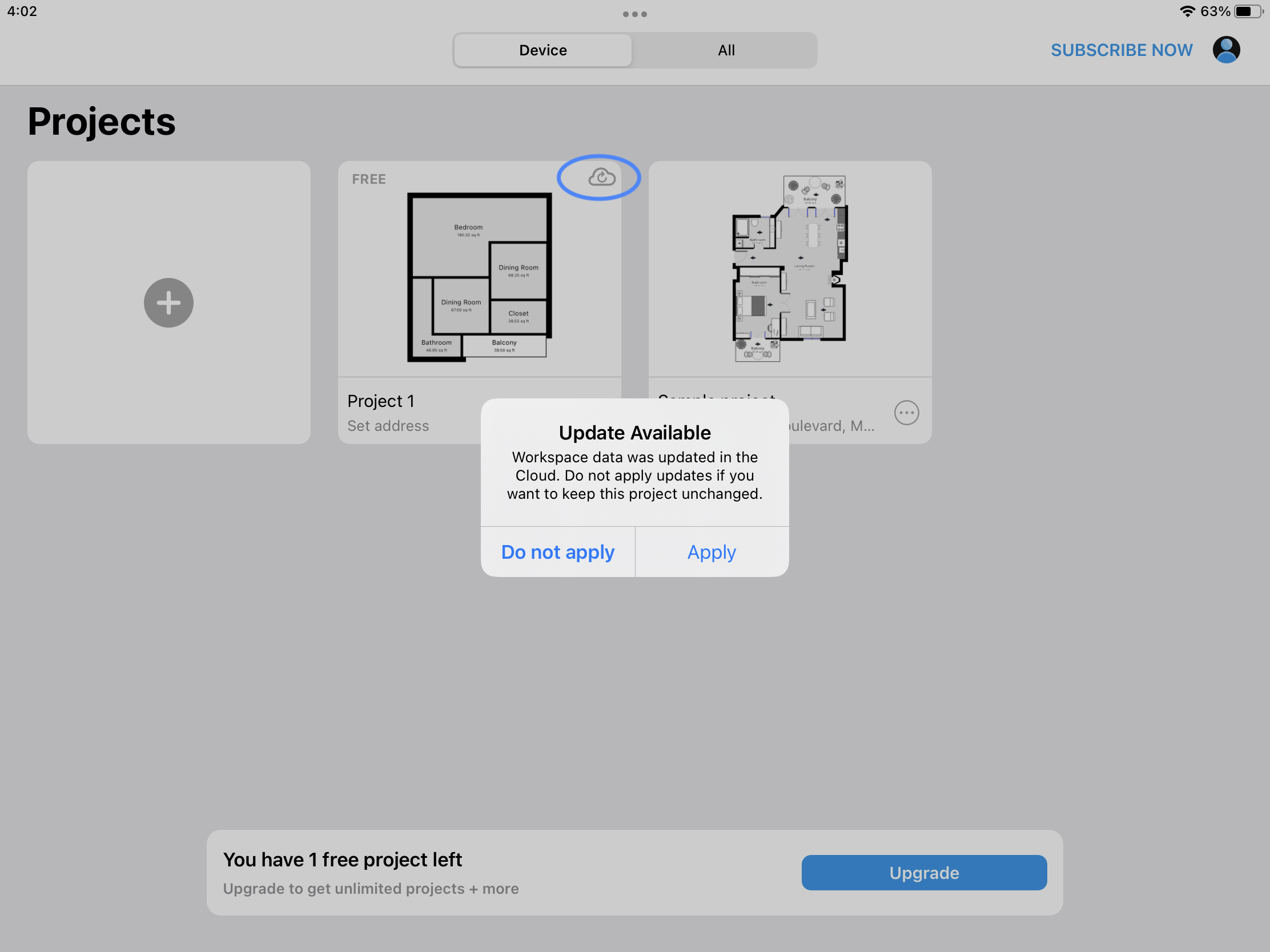
Symbol für veraltete Projektversion
Das letzte Symbol, und möglicherweise das erschreckendste von allen, ist das „Symbol für eine veraltete Projektversion“. Es wird durch eine rote Wolke mit einem Ausrufezeichen darin angezeigt. Doch was bedeutet dieses Symbol eigentlich?
Viele unserer Benutzer bearbeiten Projekte auf mehreren Geräten. Um es noch weiter zu fassen – viele unserer Benutzer bearbeiten Projekte auf mehreren Geräten, während sie mit Kollegen an diesem Projekt zusammenarbeiten. Diese Kollegen verwenden möglicherweise ebenfalls mehrere Geräte. Wie Du sehen kannst, gibt es manchmal viele verschiedene Personen und Geräte, die ein Projekt bearbeiten können.
Die gemeinsame Nutzung von Aktualisierungen zwischen Kollegen und Geräten in einer solchen Situation erfordert, dass die Benutzer ihre letzten Änderungen an einem Projekt in die magicplan Cloud hochladen und dann auf das zweite Gerät herunterladen, bevor sie mit weiteren Bearbeitungen beginnen. Manchmal wird dies jedoch vergessen.
Vielleicht beginnt Ben zur gleichen Zeit wie Maria mit den Änderungen an Projekt X, beide benutzen aber getrennte Geräte. Als Ben und Maria mit ihren Bearbeitungen begannen, arbeiteten sie mit derselben Version von Projekt X. Sobald Ben jedoch seine Änderungen in die Cloud hochlädt, wird die neueste Version zu Bens Kopie, und Marias Version mit allen von ihr vorgenommenen Änderungen steht nun in Konflikt mit der neuesten Version.
In diesem Fall würde Maria das Symbol „Veraltete Projektversion“ sehen. Zu diesem Zeitpunkt hat sie zwei Möglichkeiten. Erstens kann sie die Version von Ben in der Cloud überschreiben. Zweitens kann sie Bens neueste Version aus der Cloud herunterladen und ihre aktuelle Arbeit auf ihrem Gerät überschreiben. Die beste Alternative in dieser Situation wäre, ein Duplikat von Projekt X zu erstellen, um sicherzustellen, dass sie weder die Arbeit von Ben noch ihre eigene überschreibt. Dann sollte sie sich mit Ben in Verbindung setzen und besprechen, wie sie dies in Zukunft vermeiden kann.
Wie Du siehst, ist es äußerst wichtig, intern klar zu kommunizieren, wer was tut. In den meisten Fällen handelt es sich einfach um einen einzelnen Benutzer, der vergessen hat, die neueste Version von seinem anderen Gerät herunterzuladen. Wenn Du jedoch mit Kollegen in magicplan zusammenarbeitest, ist ein klares Protokoll für diese Situation notwendig!